حل الخطأ 196632: 0 في الأصل
لا يواجه المستخدمون دائمًا صعوبات في الدخول إلى العميل الأصل . في كثير من الأحيان ، تعمل بشكل جيد ، ولكن عندما تحاول أن تحصل على أداء واجباتها المباشرة ، تنشأ مشاكل. على سبيل المثال ، قد تواجه "خطأ غير معروف" تحت رمز الرقم 196632: 0. من المفيد أن نفهم بمزيد من التفصيل ما يمكن عمله به.
محتوى
خطأ غير معروف
خطأ 196632: 0 يحدث عادةً عند محاولة تنزيل الألعاب أو تحديثها من خلال عميل المنشأ. مع ما هو متصل بشكل خاص ، من الصعب أن نقول ، لأنه حتى النظام نفسه يدرك أنه "غير معروف" . عادة ، لا تعمل محاولات لإعادة تشغيل العميل وجهاز الكمبيوتر.
في هذه الحالة ، هناك عدد من الإجراءات التي يجب اتخاذها لحل المشكلة.
الطريقة 1: الطريقة الأساسية
لحسن الحظ ، هذه المشكلة معروفة منذ فترة طويلة لمطوري التطبيقات ، وقد اتخذوا بعض الإجراءات. من الضروري تضمين تنزيل آمن في عميل المنشأ ، مما يقلل من احتمال حدوث المشكلة.
- أولا تحتاج إلى الذهاب إلى إعدادات البرنامج: في الجزء العلوي اختيار عنصر "المنشأ" ، وبعد ذلك ، في القائمة المنبثقة ، "إعدادات التطبيق" العنصر.
- بعد ذلك ، انتقل إلى قسم "التشخيصات" . ستحتاج إلى تمكين خيار "التنزيل في الوضع الآمن" . بعد التمكين ، يتم حفظ الإعدادات تلقائيًا.
- الآن ، يستحق الأمر محاولة تحميل اللعبة المطلوبة أو تحديثها مرة أخرى. إذا حدثت المشكلة فقط أثناء الترقية ، فمن المنطقي أيضًا إعادة تثبيت اللعبة بالكامل.
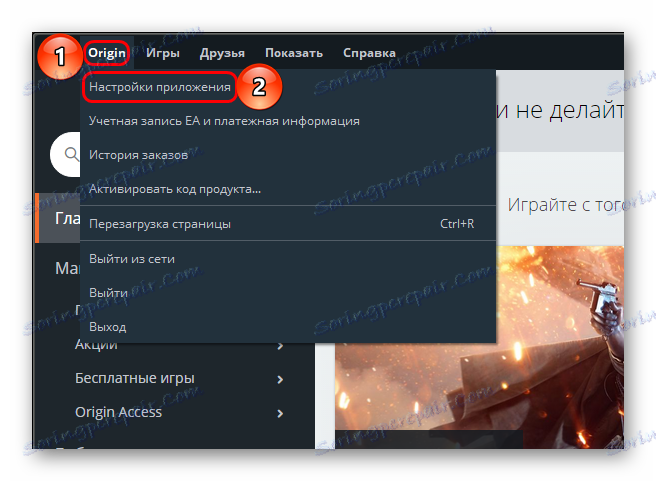
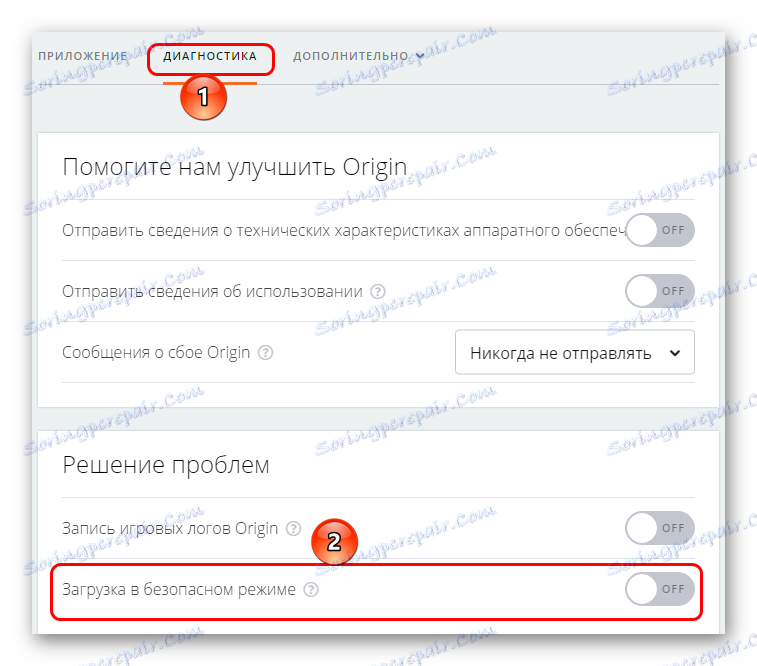
الدرس: كيفية إزالة لعبة من الأصل
من المهم ملاحظة أن هذه المعلمة تقلل بشكل كبير من سرعة التنزيل في العميل. سيكون تحميل بعض الألعاب في هذا الوضع مهمة مستحيلة. لذا فإن أفضل خيار هو مناسبة لتحديث المنتجات ، وتنزيل وتركيب نفس سيسبب مشاكل خطيرة. تجدر الإشارة إلى أنه من المفيد محاولة تعطيل الوضع بعد مرور بعض الوقت بعد التنفيذ الناجح للإجراء الذي لم يكن متاحًا من قبل - ربما لن تزعج المشكلة بعد الآن.
الطريقة الثانية: إعادة التثبيت النظيف
إذا لم يؤد التنزيل الآمن إلى تحسين الموقف ، فيجدر محاولة إجراء عملية إعادة تثبيت نظيفة للبرنامج. من الممكن أن يمنع بعض المكونات المعطلة تنفيذ تسلسل تنزيل المحتوى.
تحتاج أولاً إلى حذف العميل بنفسك بأي طريقة ملائمة.
ثم يجب عليك حذف جميع الملفات والمجلدات ذات الصلة بالأصل على العناوين التالية:
C:Пользователи[Имя пользователя]AppDataLocalOrigin
C:Пользователи[Имя пользователя]AppDataRoamingOrigin
C:ProgramDataOrigin
C:Program FilesOrigin
C:Program Files (x86)Origin
يتم تقديم أمثلة لعميل المنشأ المثبت في العنوان الذي يتم عرضه افتراضيًا.
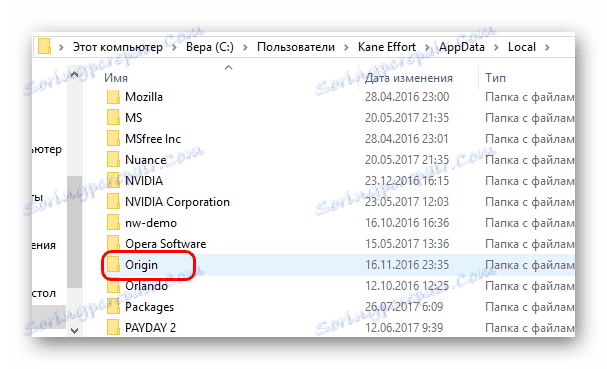
بعد ذلك ، تحتاج إلى إعادة تشغيل جهاز الكمبيوتر. الآن يجب عليك تعطيل كافة برامج الحماية من الفيروسات ، قم بتنزيل ملف التثبيت الحالي من موقع ويب Origin الرسمي ، ثم قم بإجراء التثبيت. من الأفضل تشغيل ملف المثبت كمسؤول بزر الماوس الأيمن.
اقرأ أيضا: كيفية تعطيل الحماية من الفيروسات لفترة من الوقت
هذه الطريقة عالمية لحل مجموعة واسعة من المشاكل مع عميل المنشأ. في هذه الحالة ، كما يساعد في كثير من الأحيان.
الطريقة الثالثة: إعادة تشغيل المحول
إذا لم تساعدك إعادة التثبيت النظيف ، فعليك محاولة مسح ذاكرة التخزين المؤقت لـ DNS وإعادة تشغيل محول الشبكة. في عملية استخدام الإنترنت على المدى الطويل ، يمتلك النظام خاصية أن تصبح مليئة بالقمامة من الشبكة ، والتي يخزنها الكمبيوتر لتسهيل مزيد من الاتصال. هذه الجلبة غالبا ما تسبب العديد من الأخطاء التي تحدث عند استخدام الإنترنت.
- يتم تنفيذ التنظيف وإعادة التشغيل من خلال "سطر الأوامر" عن طريق إدخال الأوامر المناسبة. لفتحه ، يجب عليك استدعاء بروتوكول "تشغيل" مع تركيبة المفاتيح "Win" + "R" . في النافذة المفتوحة ، أدخل الأمر
cmd. - يفتح "سطر الأوامر" . هنا من الضروري إدخال الأوامر التالية بالترتيب الذي تم سردها به. من المهم الإبقاء على التهجئة والتسجيل. بعد كل أمر ، تحتاج إلى الضغط على مفتاح "Enter" على لوحة المفاتيح.
ipconfig /flushdns
ipconfig /registerdns
ipconfig /release
ipconfig /renew
netsh winsock reset
netsh winsock reset catalog
netsh interface reset all
netsh firewall reset - بعد ذلك ، قم بإعادة تشغيل جهاز الكمبيوتر.
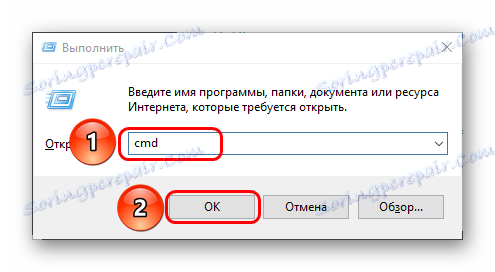
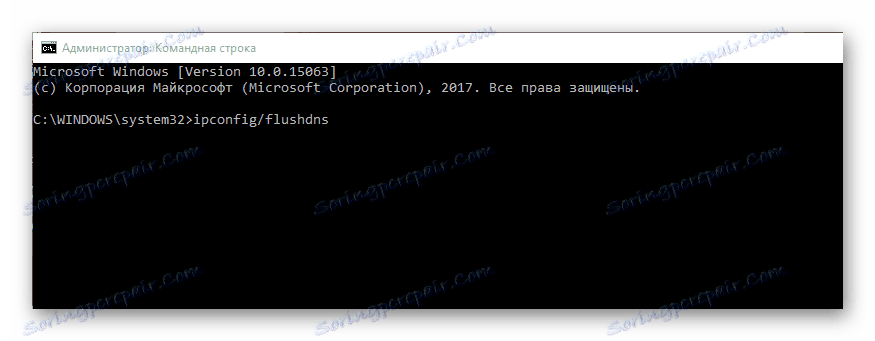
الآن يمكنك أن تجرب ما إذا كان يساعد على التعامل مع المشكلة. في كثير من الأحيان ، سبب فشل العميل هو حقا في فشل ذاكرة التخزين المؤقت المحملة ، وفي نهاية المطاف يتم حل المشكلة عن طريق التنظيف وإعادة التشغيل.
الطريقة الرابعة: التحقق من الأمان
بالإضافة إلى ذلك ، يمكن التداخل مع أداء وظائف العميل من خلال العديد من البرامج الضارة. يجب إجراء فحص كامل للكمبيوتر بحثًا عن الفيروسات باستخدام البرامج المناسبة.
الدرس: كيفية التحقق من جهاز الكمبيوتر الخاص بك بحثًا عن الفيروسات
بالإضافة إلى ذلك ، ليس من غير الضروري التحقق من وجود نظام أمان الكمبيوتر. يجب التأكد من تضمين الأصل في قائمة الاستثناءات من برنامج مكافحة الفيروسات وجدار الحماية الحاليين. يمكن لبعض البرامج المشبوهة في الوضع المحسن إدراك الأصل بحثًا عن البرامج الضارة والتدخل في تشغيلها ، مما يؤدي إلى حظر المكونات الفردية.
اقرأ أيضا: إضافة البرامج والملفات إلى استثناءات مكافحة الفيروسات
الطريقة الخامسة: إعادة تشغيل شبكة الاتصال
إذا لم يكن هناك شيء يساعد ، فيجب أن تفترض أن الكمبيوتر يتعارض مع العمليات الأخرى ، ويتم حظر الأصل ببساطة بمهمة أخرى. للتحقق من هذه الحقيقة ، يوصى بإجراء إعادة تشغيل نظيفة للنظام. هذا يعني أنه سيتم تمكين الكمبيوتر مع مجموعة صغيرة من العمليات التي تضمن اسمياً تشغيل نظام التشغيل والوظائف الرئيسية.
- للبدء ، تحتاج إلى بدء البحث عن مكونات النظام. يتم ذلك عن طريق النقر فوق رمز العدسة المكبرة بالقرب من الزر "ابدأ" .
- سيتم فتح قائمة بسلسلة بحث ، حيث ستقوم بإدخال استعلام
msconfig. سيعرض البحث برنامجًا يسمى "System Configuration" ، يجب تمكينه. - سيتم فتح نافذة ، حيث توجد معلمات مختلفة للنظام. ستحتاج إلى الانتقال إلى علامة التبويب "الخدمات" . هنا يجب ملاحظة الخيار "عدم عرض عمليات Microsoft" ، ثم انقر فوق "تعطيل الكل" . ستؤدي هذه الإجراءات إلى تعطيل جميع العمليات غير الضرورية للنظام ، باستثناء العمليات الأساسية اللازمة لتشغيل نظام التشغيل.
- بعد ذلك ، انتقل إلى علامة التبويب "بدء التشغيل" وشغل "مدير المهام" من هناك. لهذا الغرض ، هناك مفتاح خاص. كما يمكن أن يطلق عليه بشكل مستقل عن طريق مزيج من مفاتيح "Ctrl" + "Shift" + "Esc" . في الحالة الأولى ، سيتم فتح النافذة على الفور في علامة التبويب "بدء التشغيل" ، في الثانية - هناك أنت بحاجة للذهاب يدويا.
- في هذا القسم تحتاج إلى تعطيل جميع المكونات الموجودة هنا. سيؤدي ذلك إلى منع تشغيل البرامج المختلفة مع بدء تشغيل النظام.
- يبقى إغلاق المدير وتطبيق التغييرات على مكون. بعد ذلك ، يمكنك إعادة تشغيل جهاز الكمبيوتر.
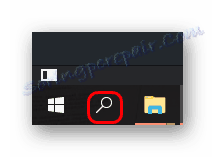
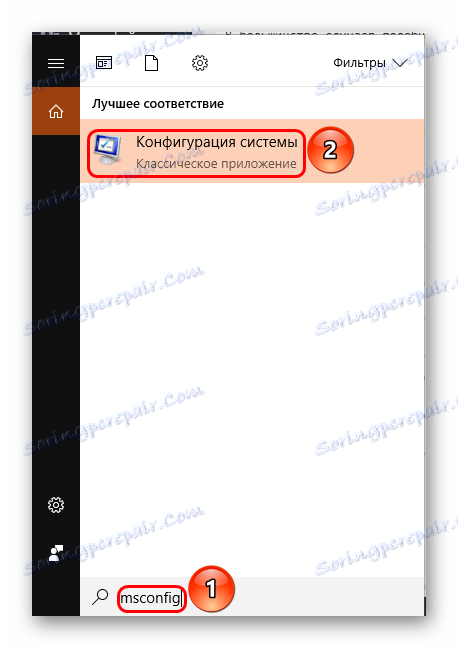
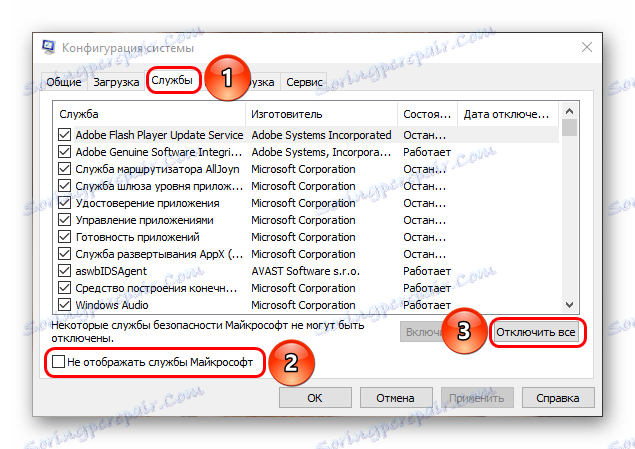
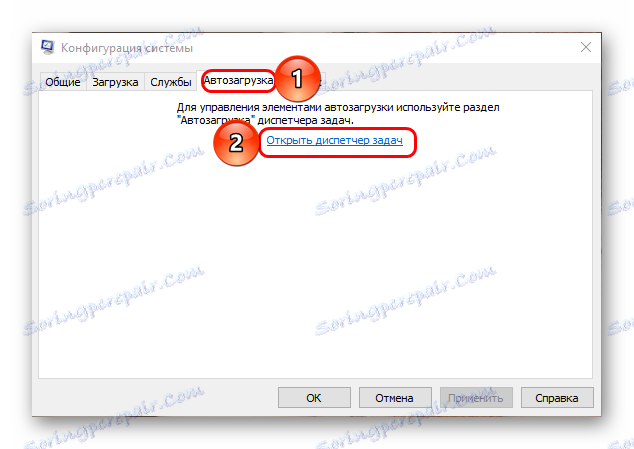
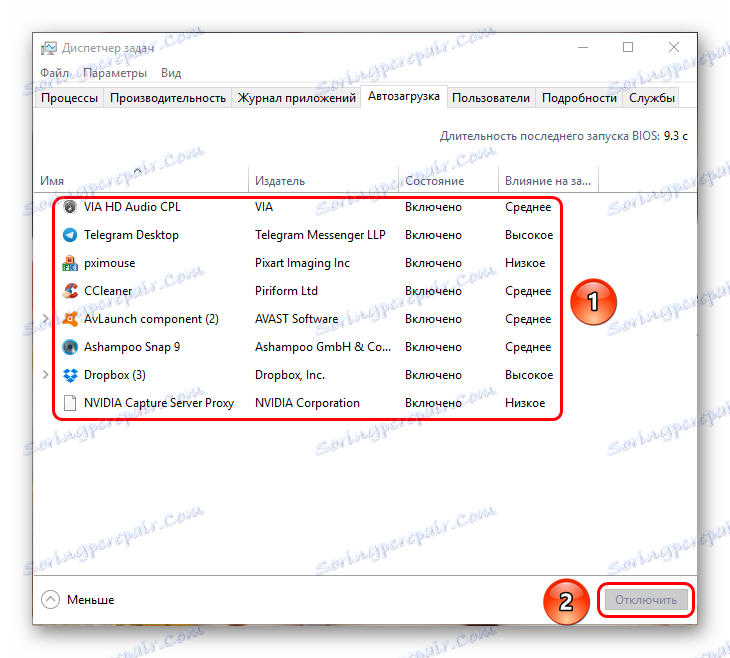
سيتم إطلاقه مع الحد الأدنى من الوظائف. الآن ، يستحق الأمر محاولة إعادة إطلاق الإصدار وتحديث اللعبة أو تنزيلها. إذا كانت المسألة في الحقيقة في عملية متضاربة ، فيجب أن يساعد ذلك.
يمكن عكس الاستعادة بعكس جميع التدابير الموصوفة. بعد ذلك ، تحتاج فقط إلى إعادة تشغيل الكمبيوتر والاستمتاع بالألعاب.
استنتاج
بالإضافة إلى هذه الإجراءات ، يمكنك أيضًا محاولة تحسين جهاز الكمبيوتر الخاص بك عن طريق إزالته من القمامة. أفاد بعض المستخدمين أن هذا ساعد على التعامل مع الفشل. في حالات أخرى ، يجب عليك الاتصال بالدعم الفني من EA ، ولكن على الأرجح ستظل توفر الخيارات الموضحة أعلاه. ومن المأمول أن يفقد هذا الخطأ وضعه "غير المعروف" ، وسيقوم المطورون بإصلاحه في النهاية ، عاجلاً أم آجلاً.